
Агуулгын хүснэгт:
- Зохиолч John Day [email protected].
- Public 2024-01-30 11:04.
- Хамгийн сүүлд өөрчлөгдсөн 2025-01-23 15:00.



Энэ бол вэб хөтчөөс зайнаас PI дээр аудио зарлах, гэрэл асаах, унтраах энгийн төсөл юм. Тиймээс танд хэрэгтэй зүйл энд байна:
1) Apache болон PhP бүхий Raspberry Pi. Би хажууд хэвтэж байсан хуучин Pi v1 -ийг ашигласан. Та үүнийг гэрийн сүлжээндээ wi-fi эсвэл ethernet-ээр холбогдсон гэж бодож байна.
2) Гаралтын чанга яригчийн холболтоор Pi -тэй холбогдож болох аудио чанга яригч. Би эртний стерео системийн хуучин чанга яригчийг ашигласан.
3) Христийн Мэндэлсний Баярын сүлд модны гэрэл
4) Пи -г чанга яригч болон гэрэлд холбох / турших зориулалттай матрын хавчаар ба талхны кабель. (7 -г үзнэ үү)
5) Raspberry Pi руу нэвтрэх зориулалттай Putty терминал эмулятор бүхий компьютер эсвэл зөөврийн компьютер
6) Утасны дулааныг багасгах
7) Чанга яригч ба гэрэлтүүлгийн утсыг холбох халуун агаарын буу
Үндсэн санаа бол би вэб маягтыг ашиглан чанга яригчаараа дамжуулан алсын зайнаас мэдэгдэл хийх, мөн гэрлээ асаах, унтраах явдал юм. Би PHP скриптүүдийг ашигладаг бөгөөд энэ нь текстийг ярианы битийн хувьд Espeak, гэрлийн хувьд GPIO командыг ашигладаг. Та Raspberry Pi дээрээ Apache болон PhP -ийг хэрхэн суулгахаа мэддэг гэж бодож байна. Үүнийг маш сайн баримтжуулсан болно.
Би энэ хямд зардлыг хадгалахыг хичээсэн тул хуучин стерео системийн чанга яригчийг ашигласан бөгөөд холболтуудыг салгаад кабелийг ил гаргасны дараа би үүнийг хуучин микрофон кабелиар холбосон юм. чанга яригч нь гаднаас ажилладаг чанга яригчаас доогуур байсан тул би Raspberry Pi -ээс бүх зүйлийг тэжээж чадна. Гэрлийн хувьд ч мөн адил байсан. Би 3.3V цахилгаан тэжээлийн хайрцгийг тэднээс салгаж, утсыг ил гаргаж, эмэгтэй / эрэгтэй талхны холбогчийг ашиглан Pi -д холбосон. Би энэ бүхнийг матрын клипээр холбосон.
Туршилт хийж, баталгаажуулсны дараа би дараа нь бүх утсыг халуун буу ашиглан дулааны агшилтын утсаар холбосон.
Алхам 1: Тоног төхөөрөмжийг тохируулах, турших



Би Pi -г асааж, чанга яригчийг Pi -ийн аудио гаралтын үүрэнд холбосон. Би гэрлийг нэг үзүүрийг GPIO17 (6 -р дотоод багана дээр) ба GND (гадна талын багананд 3 -р зүү) холбож холбосон - дээрх зургийг үзнэ үү. Би PI хувилбар 1 -ийг ашигласан гэдгийг анхаарна уу, ингэснээр хэрэв та PI -ийн сүүлчийн хувилбарыг ашиглаж байгаа бол PIN -ээ өөрчилнө үү.
Дулааны агшилтын утас ба чанга яригч болон гэрэлтүүлгийн утсыг холбох халуун агаарын бууг дээр харуулав
Дараа нь бүх зүйл асаалттай байгаа тул би Windows зөөврийн компьютерээсээ Putty ашиглан Pi руу нэвтэрсэн. Pi -ийн IP хаягийг олохын тулд вэб хөтөч дээрээ чиглүүлэгчийнхээ IP хаягийг нээнэ үү (энэ нь ихэвчлэн 192.168.1.254 гэх мэт) бөгөөд энэ нь Pi хостын нэр, IP хаяг зэрэг холбогдсон төхөөрөмжүүдийн жагсаалтыг харуулдаг. Та Putty -д нэвтрэхийн тулд эдгээрийн аль нэгийг ашиглаж болно, гэхдээ би IP хаягийг ихэвчлэн ашигладаг, учир нь надад олон тооны PI байдаг. Эсвэл pi эсвэл raspberrypi гэх мэт хост нэрийг туршиж үзээд Putty руу нэвтэрч болно. Хэрэглэгчийн нэр, нууц үгийг Putty дээр оруулахыг хүсэхэд анхдагч болох pi/raspberry -г туршиж үзээрэй. (Анхдагч байдлаар ашиглах нь маш баталгаагүй бөгөөд хувийн сүлжээнд байсан ч хакеруудаас дайрах боломжийг нээж өгдөг). Миний туршлагаас харахад Pi програмууд, Espeak болон GPIO номын санг ихэнх Pi зургуудад анхдагч байдлаар суулгасан байдаг.
За, та RaspberryPi дээрх тушаалын мөрөнд орохдоо дууны картын хяналтыг харуулдаг sudo alsamixer гэсэн тушаалуудыг туршиж үзээрэй, хэрэв миний идэвхжүүлсэн чанга яригчтай бол та дууны хэмжээг хамгийн дээд хэмжээнд хүртэл нэмэгдүүлэх шаардлагатай болно. Дараа нь гэрлээ асаана уу
sudo/usr/local/bin/gpio -g mode 17 outsudo/usr/local/bin/gpio -g бичих 17 1
дараа нь гэрлээ унтраа
(NB аливаа асуудлыг шийдэхийн тулд зүгээр л sudo gpio гэх мэтийг үзээрэй -gpio -v гэж бичээд gpio суулгасан эсэхийг шалгаарай -хэрэв суулгах шаардлагатай бол https://wiringpi.com/download-and-install/ хаягаар орж үзнэ үү.)
sudo/usr/local/bin/gpio -g бичих 17 0
Одоо испани ажиллаж байгаа эсэхийг шалгаарай
~ $ sudo espeak "энэ бол шалгалт"
Би Espeak -тэй холбоотой асуудалтай тулгарах нь ховор байсан ч Alsamixer -ийн дуу чимээ багатай, заримдаа бусад програмууд дууны картыг барьж авах үед асуудалтай тулгарсан. Та ps -ef -ийг ажиллуулж, бусад ямар медиа процессууд ажиллаж байгааг харах хэрэгтэй. Та тэднийг устгахын тулд sudo kill -9 $ (sudo ps aux | sudo grep -v grep | sudo grep mplayer | sudo awk '{print $ 2}') гэх мэт зүйлийг ашиглаж болно -Бид үүнийг дараа нь PHP скриптэд ашигладаг.
Алхам 2: Вэб серверийг тохируулах


Бидний хийх ёстой хэд хэдэн алхам байна
1) Apache2 вэб үйлчилгээ / серверийн эзнийг олоорой - sudo ps aux | ажиллуулна уу egrep '(apache | httpd)', та www-data2-ийг харах ёстой) www-өгөгдлийг sudo бүлэгт нэмэх-sudo nano /etc /sudoers-ийг ажиллуулах --- www-data мөрийг нэмэх ALL = (ALL) NOPASSWD: ALL
3) www-өгөгдлийг аудио бүлэгт нэмэх-sudo adduser www-data audio
4) Нэмэлт алхам бол танд байгаа бүх PHP функц, байршлыг харуулсан phpinfo файл үүсгэх явдал юм.
conf файлыг өөрчлөх хэрэгтэй. Жишээлбэл, PHP -ийн зарим хувилбарууд нь вэб серверээс Espeak гэх мэт тушаалын мөрийн програмуудыг ажиллуулах шаардлагатай shell_exec () функцийг блоклодог. Энд phpinfo -г хэрхэн яаж тохируулахыг үзнэ үү.
Өгөгдмөл вэб лавлах руу ихэвчлэн очдог/var/www эсвэл/var/www/html….. энэ нь index.html файлтай файл бөгөөд sudo nano phpinfo.php гэж бичээд дараа нь нано редактор дээр дараах үгийг оруулаад O товчлуурыг дарна уу. хадгалж, гарах
Sudo chmod 755 phpinfo.php гэж бичээд үүнийг гүйцэтгэх боломжтой болгохоо бүү мартаарай - Үүнийг үзэхийн тулд вэб хөтөч дээрээ миний URL -ийн оронд өөрийн хостын нэрийг ашиглан дараах хаягийг нээнэ үү, өөрөөр хэлбэл raspberrypi -
?>
Алхам 3: PHP код ба вэб скриптүүд

Би энд хоёр програм ашигласан - нэг нь вэб форматад зориулагдсан (espeak_form.php), нөгөө нь маягтын өгөгдлийг боловсруулдаг (my_espeak.php) Би эдгээрийг текст файл болгон оруулж, Pi руу дамжуулахын тулд Putty ашиглан хоёуланг нь үүсгэ. файлуудыг дараа нь дээр дурдсан текст файлуудаас хайчилж буулгана уу
pi@raspberrypi/var/www $ sudo nano /var//www/my_espeak.php
pi@raspberrypi/var/www $ sudo nano /var//www/espeak_form.php
Sudo chmod 755 *.php гэж бичээд тэдгээрийг гүйцэтгэх боломжтой болгохоо мартуузай
Миний бичсэн вэб маягт PHP скрипт (espeak_form.php) ямар ч дизайны шагнал авахгүй, гэхдээ 2 дэд маягттай. Нэг нь мэдэгдэл хийх (текстээс яриа руу), нөгөө хэлбэр нь гэрлийг асаах, унтраахад ашигладаг. Espeak дэд маягт нь өөр өөр өргөлт, эмэгтэй хоолой, шивнэх функцийг сонгох боломжийг танд олгоно.
My_espeak.php -ийн гол цөм нь php функцийг ашиглах явдал юм - shell_exec (). Таны харж байгаагаар энэ нь PHP -д бусад номын санг ашиглахгүйгээр Linux командыг ажиллуулах боломжийг олгодог.
Алхам 4: Дүгнэлт
Энэ бол Pi орчны олон элементүүдийг ашигладаг PHP, командын шугамын функцууд, Apache, GPIO гэх мэт олон боломжит шийдлүүдийг ашигладаг тул энэ нь ерөнхийдөө PI болон IOT -тэй юу хийж болохыг харуулна гэж найдаж байна. Үүнд хүрэх хэд хэдэн өөр аргууд байдаг бөгөөд хэрэв та порт дамжуулах, галт хана болон/ эсвэл VPN -ийг ойлгосон бол үүнийг интернетээс хянах боломжтой. Танд таалагдсан гэж найдаж байна, гэхдээ миний татгалзсан хариу энд байна:
ЭНЭ АЮУЛГҮЙ, АЮУЛГҮЙ СИСТЕМ БАЙГААГ БАТЛАХГҮЙ БАЙНА, ТИЙМЭЭР ХУВИЙН, ХУВИЙН, ХУДАЛДАА ХЭРЭГЖЭЭР ЭМСЭЛТТЭЙ ӨДӨРЛӨГӨӨ ОРУУЛАХ ЗОРИЛГОД АШИГЛАХГҮЙ БАЙНА УУ. МӨН ӨӨРИЙНхөө кабелийг найдвартай холбож, хэрэв та түр зуурын холболтыг ашиглаж байгаа бол E. G. CROCODILE CLIPS ТИЙМЭЭР СИСТЕМИЙГ ХАРААГҮЙ ХААЛАХГҮЙ, ХАРШИЙН ОРЧИНД АШИГЛАХГҮЙ.
Энэ бол IOT -ийн талаар маш их зүйлийг сурах гайхалтай арга бөгөөд ийм аргыг ашиглан арилжааны хэрэглээний талаар бодохоосоо өмнө санаж байх хэрэгтэй. Raspberry Pi нь зөвхөн SD карттай адил сайн. Би 10+ жил ажилласан зарим серверүүдтэй харьцуулахад ердийн хэрэглээнд нэг жил гэж хэлэх болно.
Ямар ч байсан амжилт хүсье.
Зөвлөмж болгож буй:
MadMapper & Teensy 3.2: 14 алхам бүхий клубын гэрэлтүүлгийн систем

MadMapper & Teensy 3.2 -тэй клубын гэрэлтүүлгийн систем: 2018 онд би Палестины Рамалла хотод болох шинэ жилийн үдэшлэгт зориулж энэхүү бага төсөвтэй клубын гэрэлтүүлгийн системийн анхны хувилбарыг UNION -ийн хамт олонтой хийсэн бөгөөд энэ түүх, хамтлагийн тухай нийтлэл. Систем нь WS2812 дээр суурилсан болно
Ухаалаг явган хүний замын гэрэлтүүлгийн систем- Сейлор Мүүн баг: 12 алхам

Ухаалаг явган хүний замын гэрэлтүүлгийн систем- Баг Сэйлор Мун: Сайн байна уу! Энэ бол Грейс Ри, Срижеш Конаканчи, Хуан Ланди нар бөгөөд бид хамтдаа Сэйлор Мун юм! Өнөөдөр бид танд өөрийн гэртээ хэрэгжүүлэх боломжтой хоёр хэсгээс бүрдэх DIY төслийг авчрах болно. Манай эцсийн ухаалаг явган хүний гэрэлтүүлгийн систем нь ul
Аквариумын гэрэлтүүлгийн автомат систем: 6 алхам

Аквариумын гэрэлтүүлгийн автомат систем: Сайн байцгаана уу. Өнөөдрийн төсөлд би танай аквариумд зориулсан гэрэлтүүлгийн автомат системийг хэрхэн бий болгохыг үзүүлэх болно. Wifi хянагч болон Magic Home WiFi програмыг ашиглан би LED -ийн өнгө, гэрлийг утасгүйгээр өөрчлөх боломжтой болсон. Эцэст нь
2007 Ford Mustang Дотоод гэрэлтүүлгийн систем: 3 алхам

2007 онд Форд Мустангийн дотоод гэрэлтүүлгийн систем: Энэ нь ямар ч машинд зориулсан LED гэрэлтүүлгийн хэрэгсэл суурилуулах зориулалттай боловч үүний тулд би 2007 оны Форд Мустанг ашигласан. Энэхүү гэрэлтүүлэгч хүүхэд урд болон зорчигчийн хөл, арын суудалд ойрхон явдаг
ТХГН -ийн харилцаа холбооны протоколын үндэс: 13 алхам
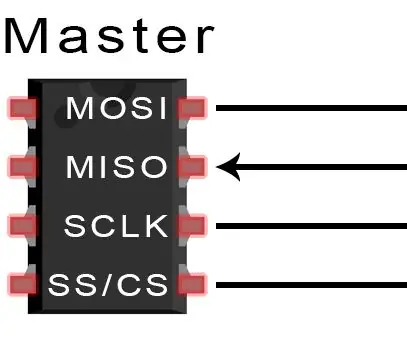
SPI -ийн харилцаа холбооны протоколын үндэс: Та микроконтроллерийг мэдрэгч, дэлгэц эсвэл бусад модульд холбохдоо энэ хоёр төхөөрөмж хоорондоо хэрхэн ярьдаг талаар бодож байсан уу? Тэд яг юу хэлж байгаа юм бэ? Тэд бие биенээ хэрхэн ойлгож чадаж байна вэ? Цахим төхөөрөмжийн хоорондох холбоо
